Edge浏览器无法访问此页面的解决方法
2023-06-21 14:41:34作者:极光下载站
很多小伙伴之所以会选择使用edge浏览器,就是因为这款浏览器不仅功能丰富、操作简单并且可以快速的打开任意网页。在实际的使用过程中,有的小伙伴可能会遇到浏览网页时,页面出现“无法访问该页面”的提示,这时我们需要进入Internet属性页面,然后点击连接选项,接着在连接页面中打开局域网设置选项,最后在局域网设置弹框中将“为LAN使用代理服务器(这些设置不用于拨号或VPN连接)(X)”选项进行勾选或取消勾选即可。有的小伙伴可能不清楚具体的操作方法,接下来小编就来和大家分享一下Edge浏览器无法访问此页面的解决方法。
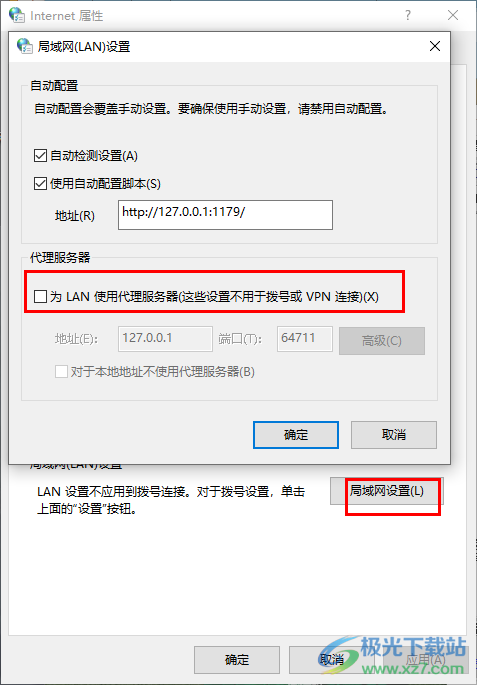
方法步骤
1、第一步,我们在Edge浏览器中先找到页面右上角的“...”图标,然后点击打开“...”图标
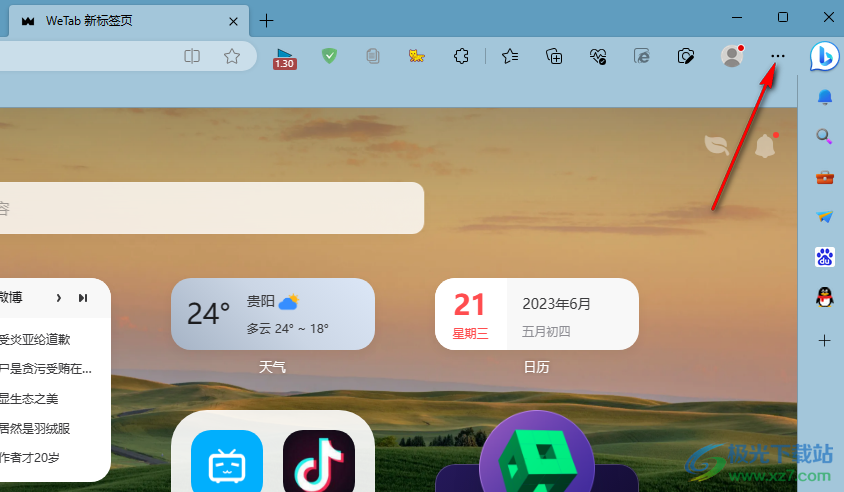
2、第二步,打开“...”图标之后,我们在下拉列表中找到“更多工具”选项,点击该选项,再在子菜单列表中点击“Internet选项”
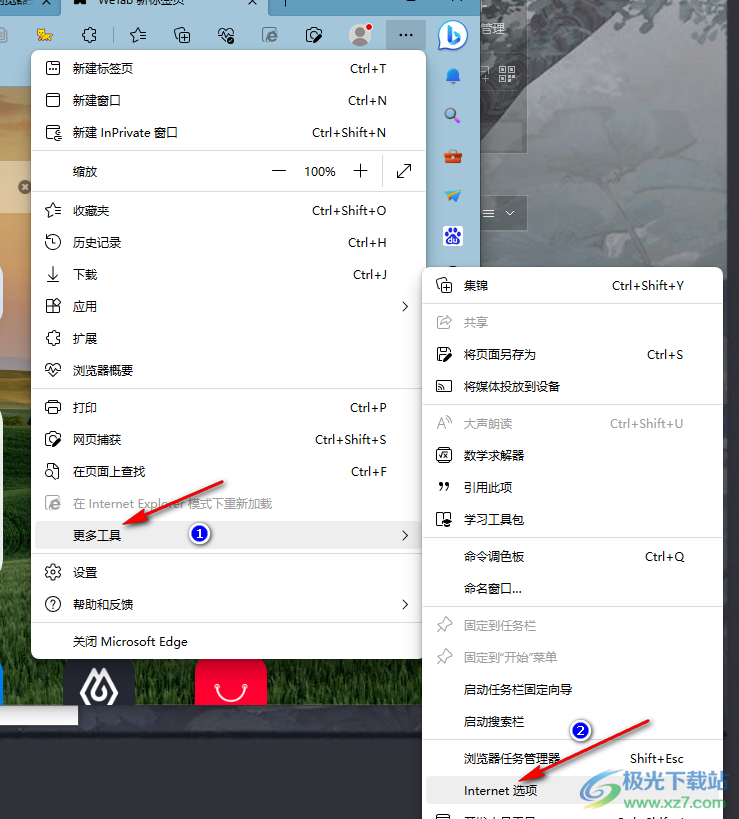
3、第三步,打开Internet选项之后,我们在Internet属性页面中点击打开“连接”选项
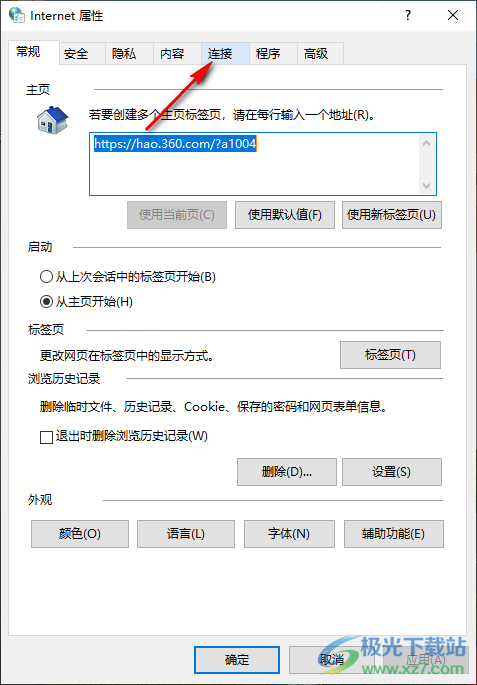
4、第四步,在“连接”页面中,我们找到“局域网设置”选项,点击打开该选项
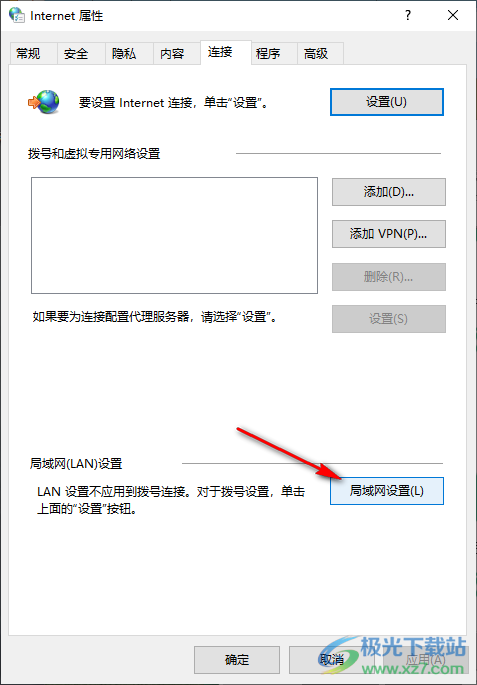
5、第五步,进入局域网设置页面之后,我们在该页面中找到“为LAN使用代理服务器(这些设置不用于拨号或VPN连接)(X)”选项,如果该选项处于被勾选状态,我们就将其取消勾选,如果该选项没有被勾选,我们就将其进行勾选,与原本的设置进行反向操作,最后点击“确定”选项即可
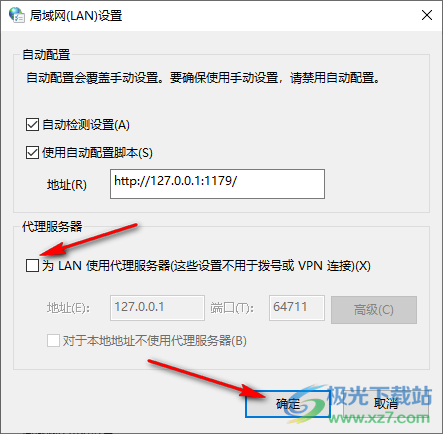
以上就是小编整理总结出的关于Edge浏览器无法访问此页面的解决方法,我们在Edge浏览器中打开Internet选项,然后在Internet属性页面中先点击连接选项,再点击局域网设置选项,最后在弹框中对为LAN使用代理服务器(这些设置不用于拨号或VPN连接)(X)选项进行反向设置即可,感兴趣的小伙伴快去试试吧。
